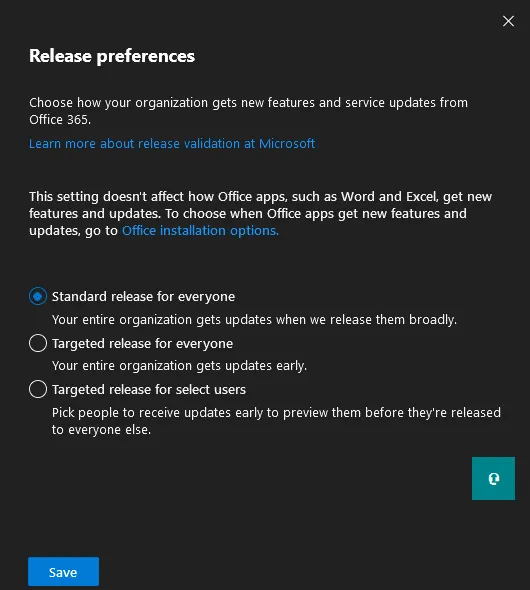Office 365 是一套基于云的服务,包括流行的应用程序,如Word、Excel、PowerPoint 和 Outlook。所有 Office 365 应用程序都可以在 Web 浏览器中使用。但是 Word、Excel、PowerPoint、Outlook 和 OneNote 是传统应用程序,您可以将其安装在运行 Windows 或 macOS 的计算机上。使用 Office 365 应用程序的 Web 版本时,您始终使用最新版本和最新功能。独立的 Office 365 应用程序版本在编辑文档时提供了更多的便利性和性能,但您可能需要检查更新。软件漏洞可能存在于任何应用程序中,Office 365 也不例外。
漏洞可能被恶意行为者利用来对您的计算机发起恶意软件或勒索软件攻击。Microsoft 定期修复新发现的漏洞,并将其包含在 Office 365 软件更新中。因此,如果您使用最新版本的 Office 365 软件,则更受保护。本博客文章介绍了 Office 365 更新设置,并解释了如何使用不同方法更改这些设置。
Office 365 应用程序的更新选项
如何更新 Office 365?让我们看看如何使用这些应用程序中的更新选项来更新安装在计算机上的 Microsoft Office 365 应用程序。您需要在计算机上安装来自 Office 365 套件的独立应用程序以及 Office 365 订阅。确保您使用的订阅计划包括独立的 Office 应用程序。使用具有分配许可证的活动帐户之一登录 Office 365 中的任一应用程序。
- 打开计算机上安装的 Office 365 应用程序之一,例如 Microsoft Word 365。
- 在 Word 窗口的菜单栏中,点击 文件。
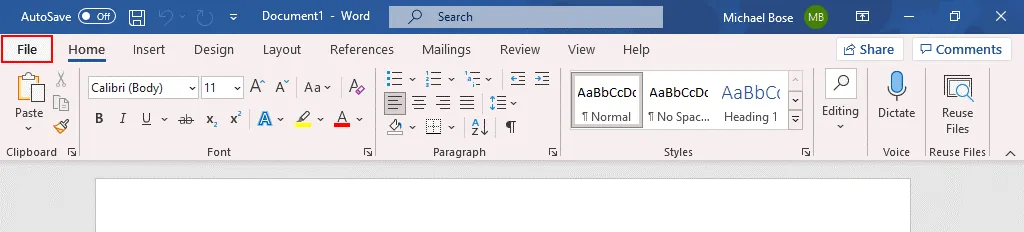
文件菜单将打开。 - 点击 账户(更多 > 账户)。
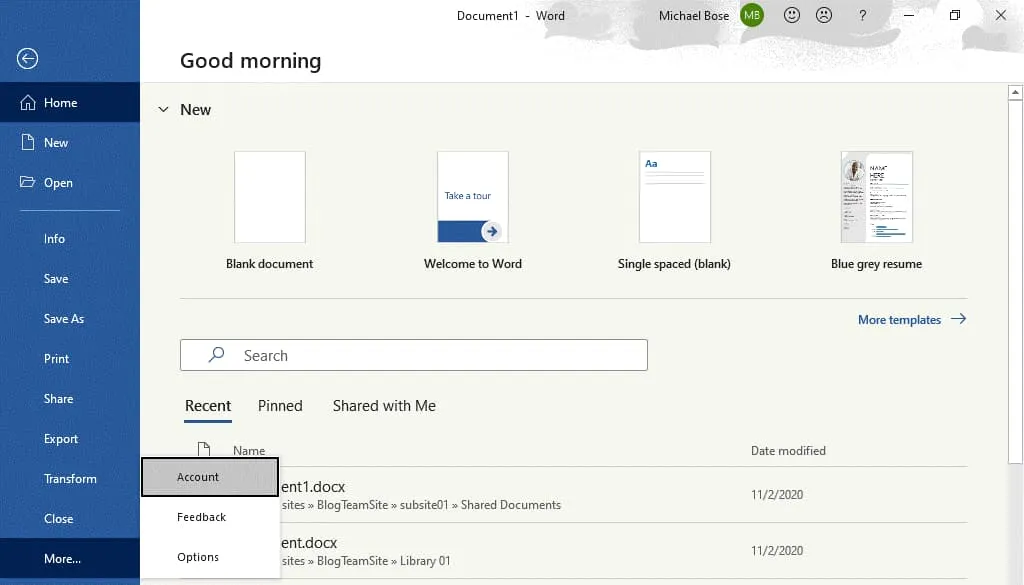
- 账户屏幕将打开。我们已经登录到 Office 365。在 Office 更新部分,点击 更新选项。在打开的菜单中,您将获得四个选项:
- 立即更新 – 这是立即更新 Microsoft Office 的选项。
- 禁用更新 – 如果您想关闭 Office 更新,请使用此选项。
- 查看更新 – 此选项将打开一个微软网页,显示有关 Microsoft 365 更新和每个版本的信息。您可以检查与上一个版本相比的软件变化。
- 关于更新 – 单击此选项以显示有关自动 Microsoft 365 更新的说明。
- 要开始更新过程,请单击立即更新。
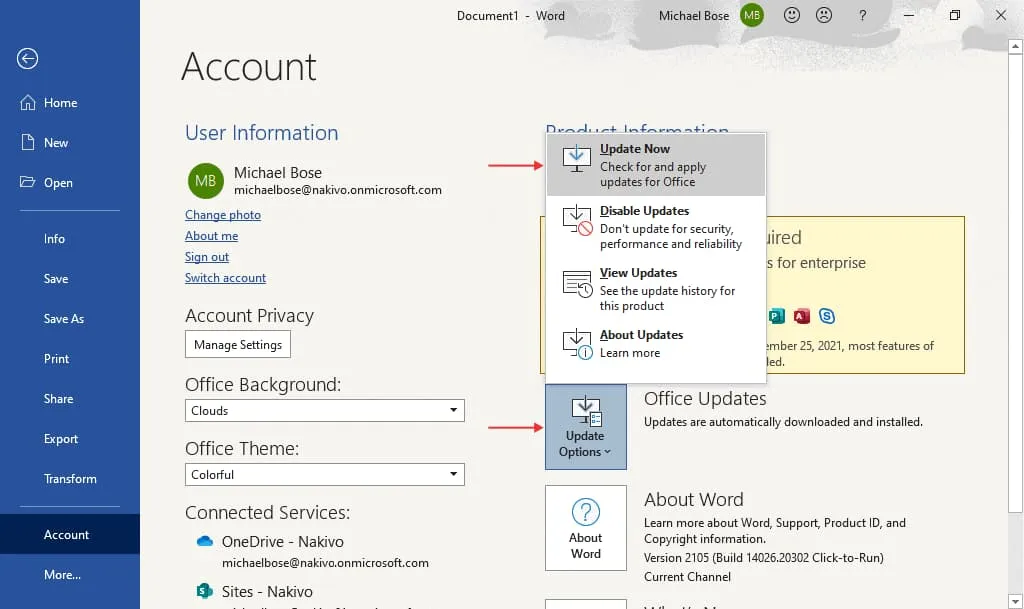
- 首先,Office 365 需要检查 Office 更新。如果有可用的 Microsoft 365 更新,则会下载并安装更新。在更新 Microsoft Office 365 期间,您应该看到四个步骤:
- 检查更新 – Office 365 软件连接到 Microsoft 服务器以检查更新。
- 下载 Office 更新 – Microsoft Office 更新将下载到计算机中。
- 在继续之前保存您的工作 – 必须关闭打开的 Microsoft Office 365 应用程序以继续安装更新。如果需要,请保存对打开文件的更改,然后单击继续。单击继续后,Office 365 应用程序将关闭。
- 应用更新 – 正在计算机上安装下载的 Office 365 更新。
- 在更新 Microsoft Office 365 的每个步骤中,将显示适当的窗口。
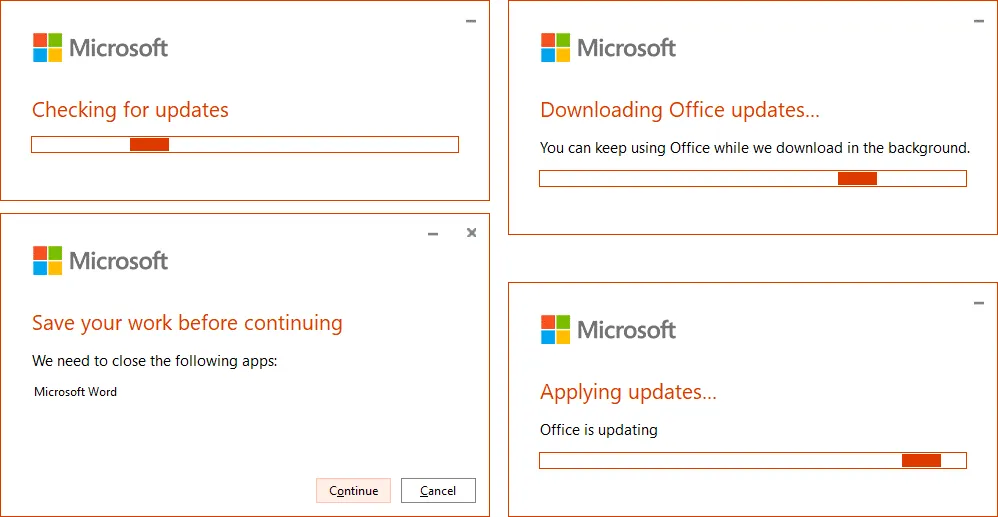
- 完成 Microsoft 365 更新后,您的计算机上应该有最新版本的 Office 365 可用。现在您可以重新打开 Office 365 应用程序。
更新通道
Office 365 的一个特点是安装的 Office 应用程序(如 Word、Excel 和 PowerPoint)的更新频率比传统的 Microsoft Office 2019、2016 等更频繁。微软为客户提供了几个更新通道。更新频率取决于所选的更新通道。因此,您可以通过选择更新通道来控制更新的安装频率。让我们来看看最常用的更新通道。
半年频道。安全更新每月提供一次。非安全更新每年提供两次。新功能在一月和七月发布。半年频道中包含的功能以前曾在月度频道中发布。这个频道是 Office 365 Pro Plus 的默认 Office 365 更新选项,通常是基本选项。此频道的其他名称是“广域”和“延迟”。如果您想保留最旧的支持版本较长时间并避免频繁的重大更新,请使用此频道。
半年频道(目标)。这个更新通道类似于半年频道,但新功能提前四个月发布 – 在三月和九月。安全和非安全更新每月提供一次。此频道定位为测试频道,因为新功能提前可用。
每月频道。 最新功能将尽快提供。 安全和非安全更新每月发布一次。 每月频道(也称为当前频道)是Office 365商业订阅计划(例如Office 365商业高级版)的默认选项。
每月频道(目标)。 此更新通道类似于每月频道,但更新会提前约一周发布。 此频道以前称为“内部人员”版本,现在称为“当前频道预览”版本。
| Channel | Channel name in the configuration |
| Semi-Annual Channel | Channel=“Deferred” |
| Semi-Annual Channel (Targeted) | Channel=“FirstReleaseDeferred” |
| Monthly Channel | Channel=“Current” |
| Monthly Channel (Targeted) | Channel=“FirstReleaseCurrent” |
如何检查Microsoft Office版本和更新通道?
您需要知道如何检查Microsoft Office版本,以了解您的Office应用程序是否已更新。
- 在计算机上打开已安装的Office 365应用程序之一,例如Microsoft Word。
- 单击文件> 帐户并找到关于Word部分。
- 此部分显示版本号、生成号和更新通道名称。 在我们的示例中,我们使用Office 365版本2108,生成号14326.20404。 当前频道用于提供Office 365更新。
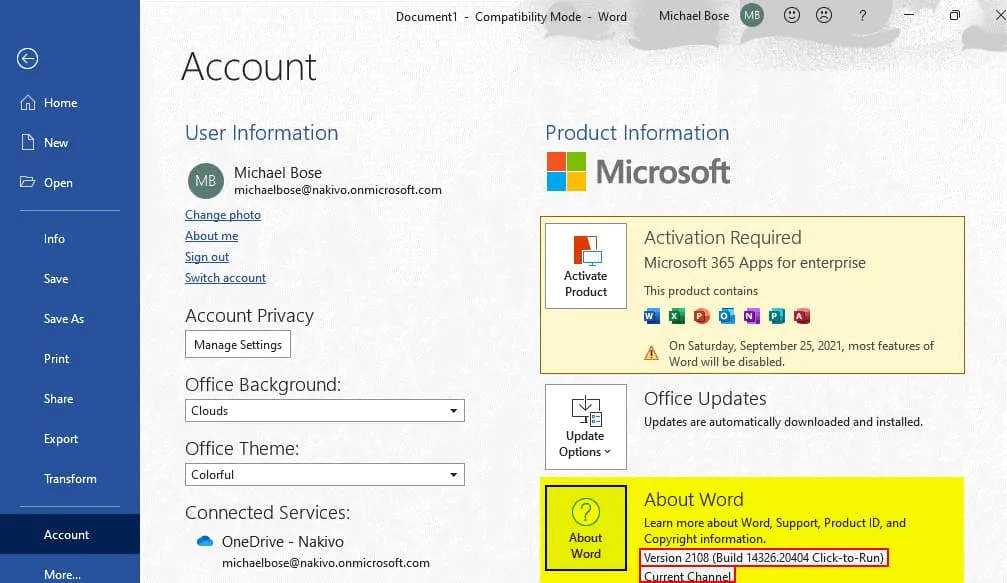
编辑更新通道选项的方法
有多种方法可以更改 Office 365 更新频道。使用第二、第三和第四个选项时,必须已安装 Office 365:
- 使用 Office 365 管理中心中的设置
- 在安装了 Office 365 应用程序的 Windows 机器上使用命令提示符
- 编辑 Windows 中的注册表设置
- 编辑 Windows 中的组策略
- 使用带有自定义配置的 Office 部署工具
注意:当您从具有较高 Office 365 构建号的频道(例如,当前频道)切换到具有较低构建号的频道(例如,半年度频道)时,更新(下载的数据量)可能比平时更大。在这种情况下,仅在较新版本中可用的功能将被删除。
Office 365 管理中心中的频道选项
- 在您的 Web 浏览器中打开Microsoft 365 管理中心(已从 Office 365 管理中心更名)。您必须具有 Office 365 用户帐户的管理权限才能使用管理中心并更改 Office 365 更新设置。
- 在管理中心的导航窗格中,转到设置 > 组织设置。
- 选择服务选项卡,然后单击Office 安装选项。

- 显示Office 安装选项窗格,并可设置组织内用户应多久收到一次 Office 365 更新。在功能更新选项卡中,选择一个更新选项和更新 Microsoft Office 365 的通道:
- 尽快(当前通道)
- 每月一次(月度企业通道)
- 每六个月一次(半年度企业通道)
- 保存 Office 365 更新设置,请单击保存。
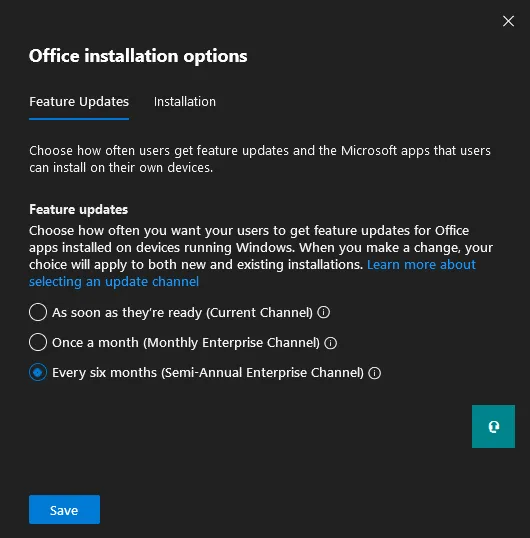
- 您可以在管理员中心中配置其他 Office 365 更新选项,例如 Office 365 发布偏好设置。在导航窗格中,转到设置 > 组织设置,然后选择组织概况选项卡,点击发布偏好设置。
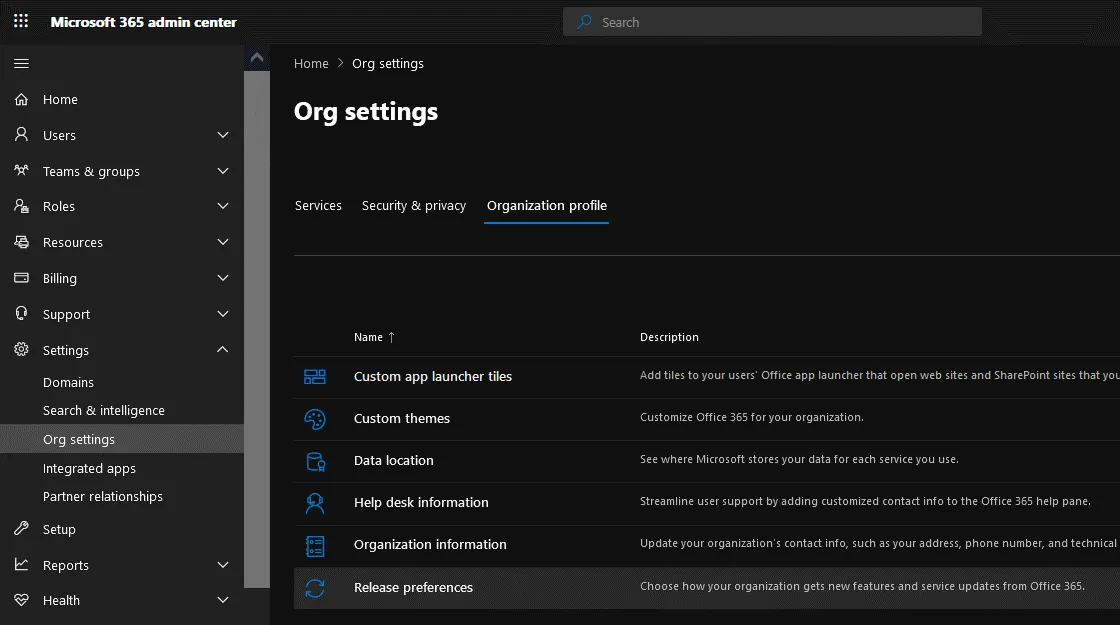
- 显示发布偏好设置窗格。
- 选择组织如何从 Office 365 获取新功能和服务更新:
- 所有人的标准发布
- 所有人的目标发布
- 选定用户的目标发布
在命令行中更改 Office 365 更新渠道
- 在安装了 Office 365 应用程序的计算机上,以管理员身份打开命令行。为了打开命令行(CMD),点击开始,键入cmd,右键单击 cmd 快捷方式,在上下文菜单中点击以管理员身份运行。
- 进入所需的 Office 365 工具所在的文件夹:
cd “C:\Program Files\Common Files\Microsoft Shared\ClickToRun” - 运行命令以更改 Office 365 更新通道。在此示例中,我们将更新通道从当前更改为半年度:
OfficeC2RClient.exe /changesetting Channel=Deferred - 更新当前用户的 Office 365 更新设置:
OfficeC2RClient.exe /update user - A window similar to the window displayed when downloading updates appear. Wait until Office 365 is reconfigured and Microsoft Office updates for the selected changes are downloaded and installed.
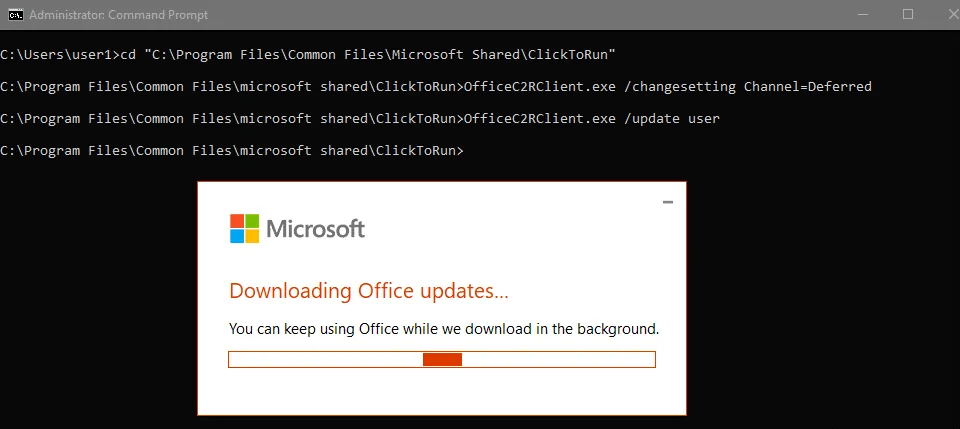
- 成功更改了 Office 365 更新通道。
Microsoft Word 版本现在是 2101(更改通道之前的版本为 2108)。Microsoft 365 更新通道现在是半年度企业通道。
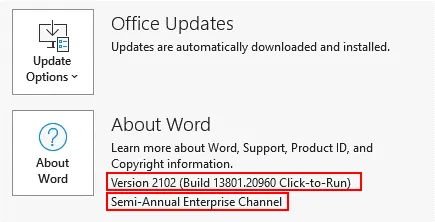
使用注册表编辑器
- 在 Windows 中打开注册表编辑器。按下 Win+R 或打开 CMD,输入 regedit,然后按 Enter。
- 转到 HKEY_LOCAL_MACHINE\SOFTWARE\Microsoft\Office\ClickToRun\Configuration
- 查找CDNBaseUrl条目。您可以在当前选择的Office 365更新通道的数据字段中看到URL。
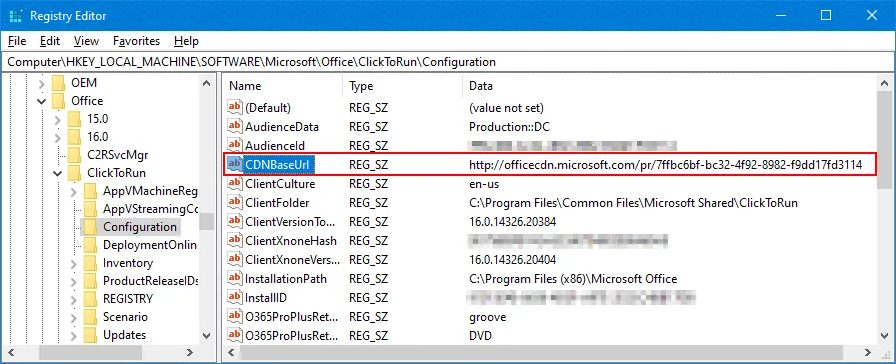
- 不同Office 365通道的URL如下。
- 半年度通道:
http://officecdn.microsoft.com/pr/7ffbc6bf-bc32-4f92-8982-f9dd17fd3114 - 月度通道(当前通道):
http://officecdn.microsoft.com/pr/492350f6-3a01-4f97-b9c0-c7c6ddf67d60 - 当前通道(预览版):
CDNBaseUrl = http://officecdn.microsoft.com/pr/64256afe-f5d9-4f86-8936-8840a6a4f5be - 半年度企业通道(预览版):
CDNBaseUrl = http://officecdn.microsoft.com/pr/b8f9b850-328d-4355-9145-c59439a0c4cf - 测试通道:
CDNBaseUrl = http://officecdn.microsoft.com/pr/5440fd1f-7ecb-4221-8110-145efaa6372f
- 右键单击CDNBaseUrl条目。在上下文菜单中,单击修改。
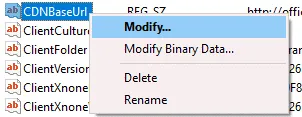
- 在编辑字符串中,输入代表您想要使用的Office 365更新通道的新值数据。在本例中,我们将“半年通道”更改为“每月通道(当前通道)”,并粘贴URL:http://officecdn.microsoft.com/pr/492350f6-3a01-4f97-b9c0-c7c6ddf67d60
- 点击确定保存设置。
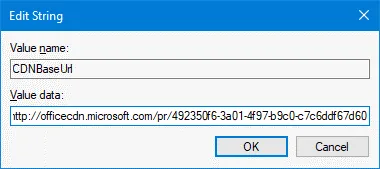
- 新值已设置。

现在,您可以通过在上一次配置中选择的更新通道来更新Office 365。
- 打开您计算机上安装的Office 365应用程序之一,例如Microsoft Word。转到文件 > 账户 > 更新选项 > 立即更新以启动更新。
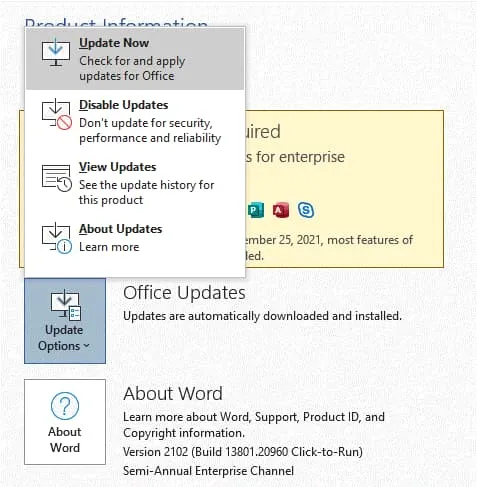
- 完成 Office 365 更新后,您可以检查产品版本和频道名称。现在我们有 Office 365 版本 2108(构建 14326.20404),并且当前频道用于更新。已安装所选频道的最新 Office 365 版本。
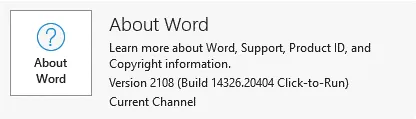
使用组策略编辑器
在任务计划程序中,确保 Office 自动更新 2.0 任务已启用。此任务是运行 Office 365 的自动更新所必需的。该任务检测策略中的更改,并更新配置中的所选频道。
- 要打开 Windows 任务计划程序,点击Win+R,输入taskschd.msc,然后点击Enter。作为替代,您也可以在“开始”菜单或“控制面板”中找到适当的快捷方式。
- 转到任务计划程序库 > Microsoft > Office,找到Office 自动更新 2.0。
- 在我们的示例中,一切正常,任务已存在。现在我们可以为 Office 365 更新选择频道配置组策略。
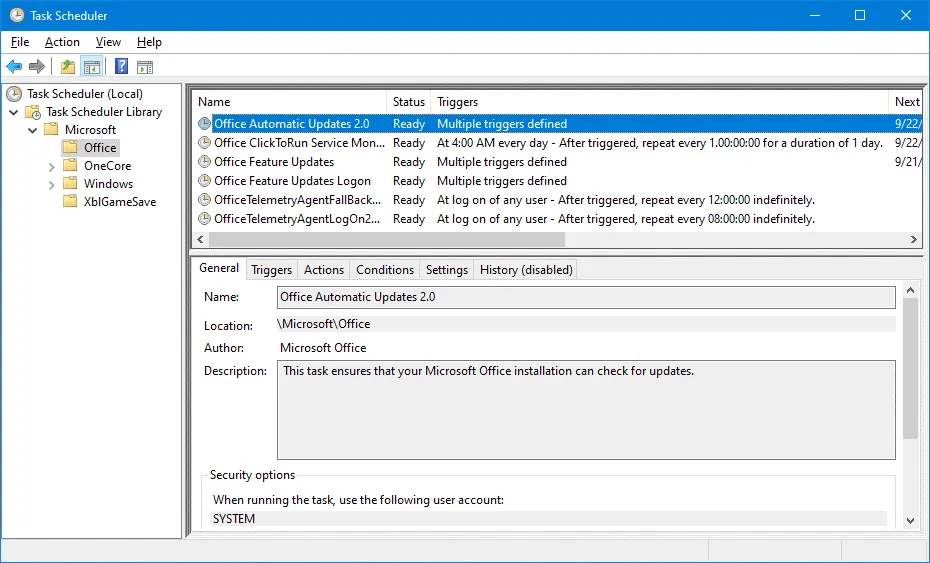
- 要打开Windows的组策略编辑器,点击Win+R,在运行窗口中输入gpedit.msc,然后点击Enter。
- 所需的管理模板缺失。在”管理模板”文件夹中没有包含所需策略的Microsoft Office文件夹。因此,我们需要添加所需的管理模板来编辑Office 365更新组策略。
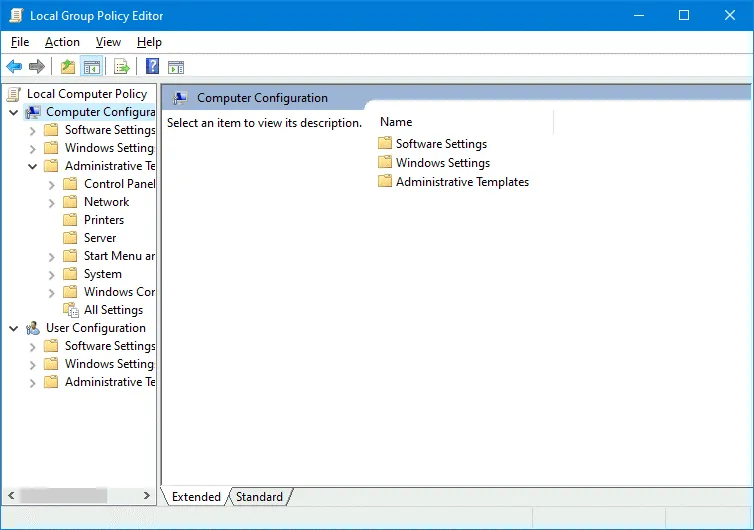
- 您可以暂时关闭组策略编辑器,然后添加缺失的管理模板。
- 通过此链接下载Office 365的管理模板文件:
https://www.microsoft.com/en-us/download/details.aspx?id=49030
根据您Windows计算机上安装的Office 365版本,选择32位或64位版本。我们使用64位版本。 - 运行下载的文件:
admintemplates_x64_5224-1000_en-us.exe - 定义应将文件提取到的目录,例如,C:\temp\o365+\
- ADMX 文件被提取到所选目录中。ADMX 文件是用于通过更改注册表条目配置设置的 Windows 管理模板文件。ADMX 文件是基于 XML 的文件,可以在支持 XML 格式的编辑器中创建和编辑。注意:从 Windows Vista 和 Windows Server 2008 开始,ADM 扩展名更改为 ADMX。
- 检查你提取文件的目录中的 admx 子目录(在我们的情况下是 C:\temp\o365+\admx)。有不同语言的子目录。我们使用英语,还需要 en-us 目录中的文件。
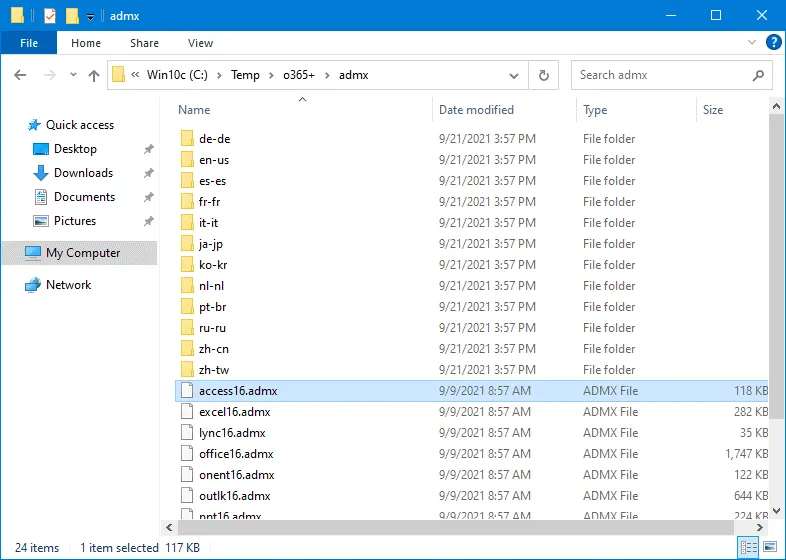
- Windows 管理模板文件(ADMX 文件)存储在 C:\Windows\PolicyDefinitions\ 中,其中 C:\Windows\ 是默认的 Windows 安装目录。可以将此路径定义为 Windows 安装目录中的任何目录名称的 %systemroot%\PolicyDefinitions\。
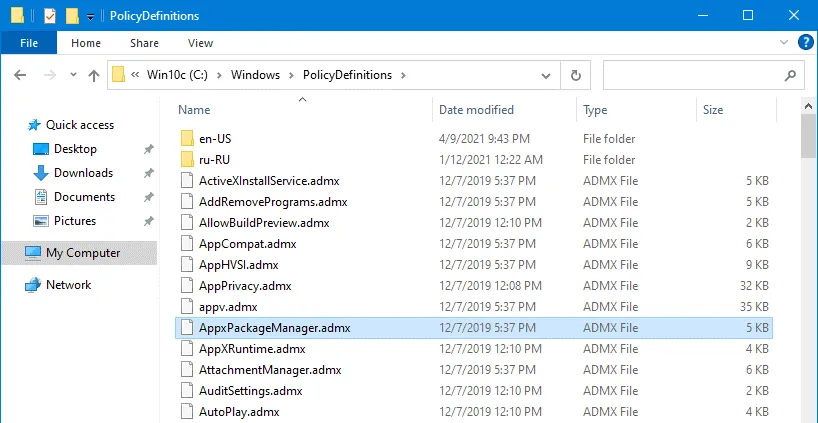
- 为了添加管理模板,您应该将适当的ADMX文件复制到%systemroot%\PolicyDefinitions\,这是一个系统文件夹。在下面的截图中,您可以看到C:\Windows\PolicyDefinitions\的内容。我们将从C:\temp\o365+\admx\和C:\temp\o365+\admx\en-us\提取的文件复制到C:\Windows\PolicyDefinitions\和C:\Windows\PolicyDefinitions\en-us\中。
- 运行gpedit.msc并再次打开Windows组策略编辑器。
现在需要的模板已经可用。 - 转到计算机配置\Administrative Templates\Microsoft Office 2016 (Machine)\Updates。
- 双击更新通道设置。
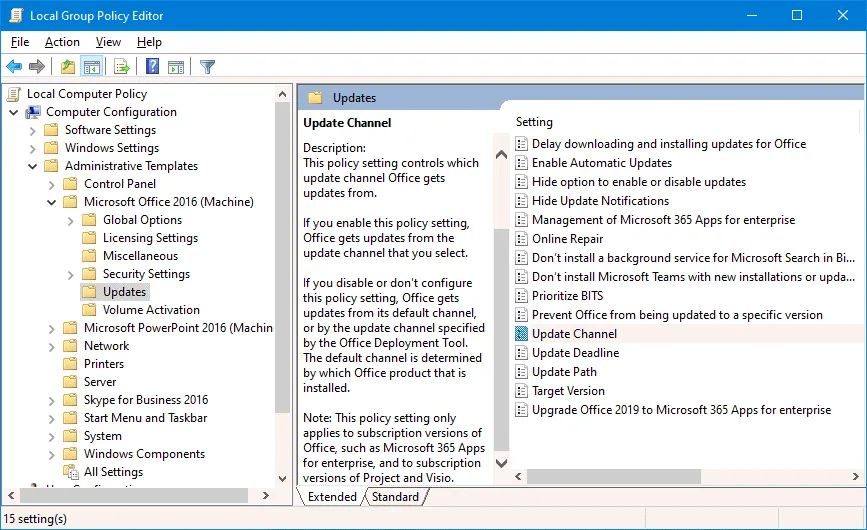
- 在更新通道设置窗口中,选择启用单选按钮。然后在下拉列表中选择所需的通道名称(例如,当前通道)。单击确定保存配置并关闭窗口。
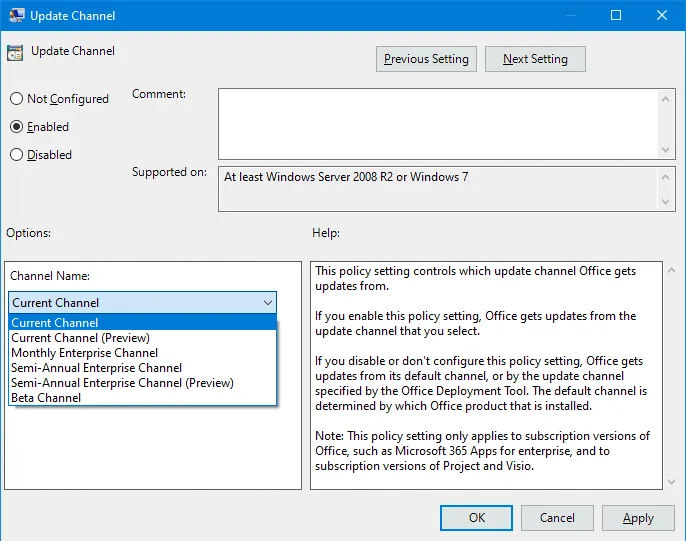
- 如果您想立即更新组策略设置,包括 Office 365 更新设置,则在命令行中运行以下命令:
gpupdate
默认情况下,策略应每 90 分钟自动更新。更新策略并运行gpupdate以使更改生效后,应运行Office Automatic Update 2.0任务。
使用 Office 部署工具
使用Office 部署工具的说明在关于 Office 365 ProPlus 和远程桌面配置的博客文章中已经解释过。该工具用于使用自定义参数启动 Office 365 安装。为了定义 Office 365 更新通道,下载并解压该工具。然后编辑或添加以下部分到 xml 配置文件:
<Configuration>
<Updates Channel=”MonthlyEnterprise” />
</Configuration>
定义 Office 365 更新通道,如:
<Updates Channel=”Current” />
或
<Updates Channel=”Deferred” />
您可以定义任何支持的更新通道。保存 XML 配置文件并部署 Office 365。
Office 365 更新通道配置设置在组策略中(在前一节中解释)的优先级高于 Office 部署工具的配置。确保组策略中未设置更新通道,以使用 Office 部署工具配置更新通道。
结论
Office 365 更新使您能够拥有具有错误修复和新功能的最新应用程序。您可以根据需要调整更新选项并设置接收更新的频率。为此目的使用不同的 Office 365 更新通道。可以使用多种方法定义更新通道。Office 365 更新修复可能对您的数据构成潜在威胁的安全漏洞。
因此,建议您备份数据。NAKIVO 备份与复制是一种通用数据保护解决方案,支持 Office 365 备份,并可保护物理和虚拟机。
Source:
https://www.nakivo.com/blog/a-guide-to-running-automatic-and-manual-office-365-updates/